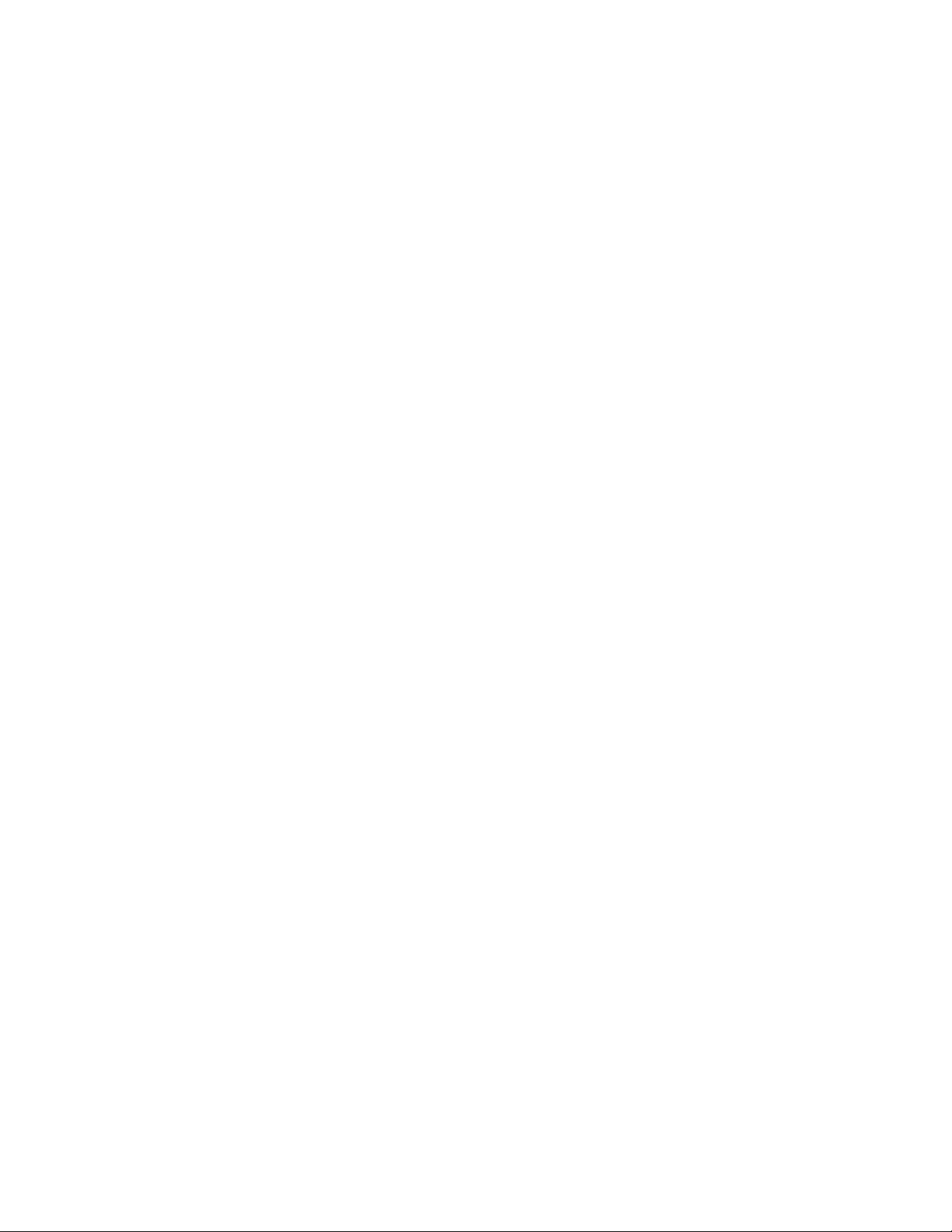
Xử lý lỗi Windows tự động Log off
Hôm nay, GameK.vn sẽ hướng dẫn bạn cách đối
phó với những chú virus đáng ghét khiến
Windows tự động Log off khi đang sử dụng.
Cách đây không lâu, một loại Virus đã khiến giới
game thủ Việt điêu đứng với hậu quả là nó khiến
Windows của tự động Log off ra màn hình chọn
User mặc cho đã bị các chương trình Anti virus triệt
hạ gọn ghẽ trước đó. Nhiều người đã buộc phải cài
đặt lại hệ điều hành của mình để có thể sử dụng lại
máy, nhưng thực sự có nhiều cách để khắc phục hiện
tượng này mà không cần thiết phải tốn thời gian như
trên.
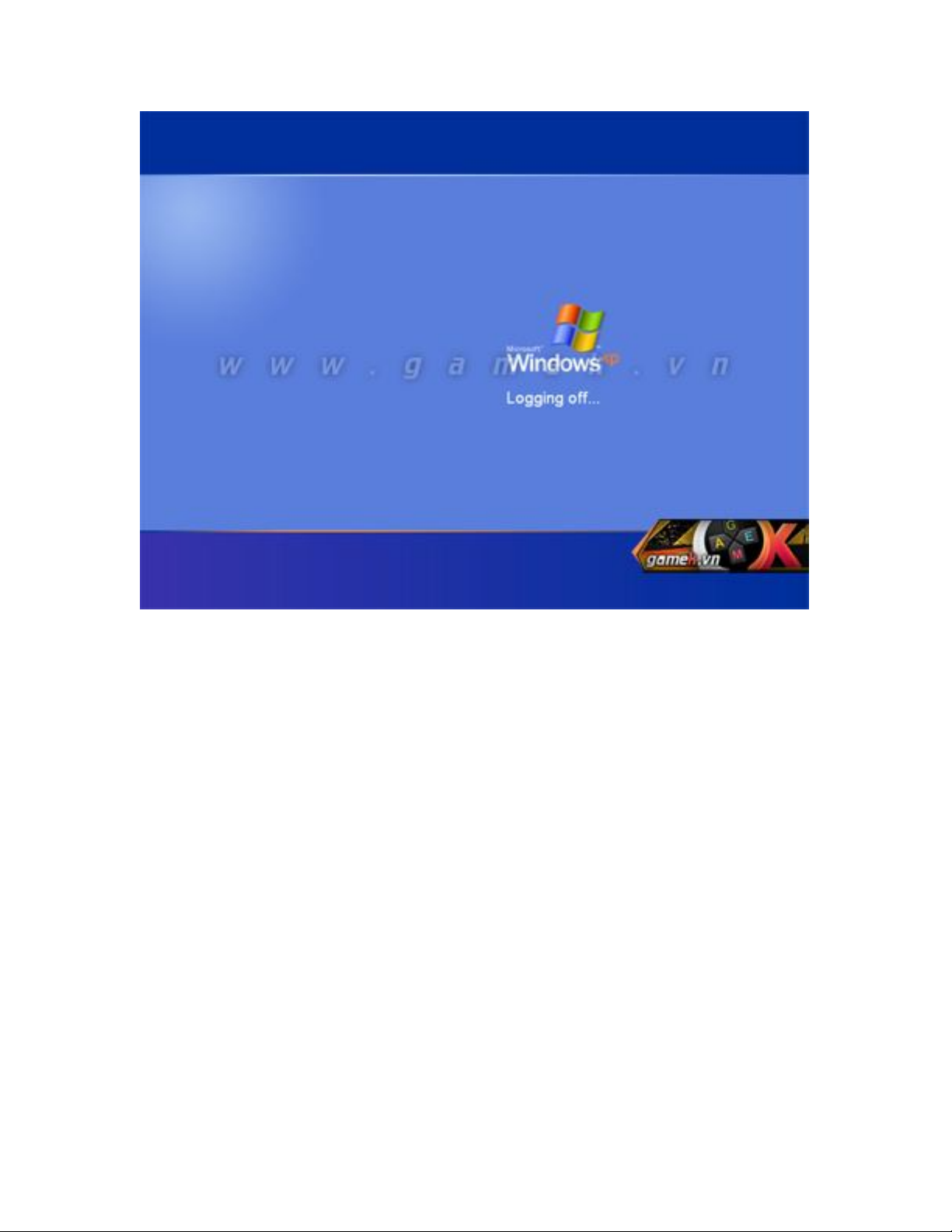
Lỗi này sinh ra do Virus có tên trùng với một file hệ
thống là userinit.exe, tại đường dẫn
C:\Windows\System 32.
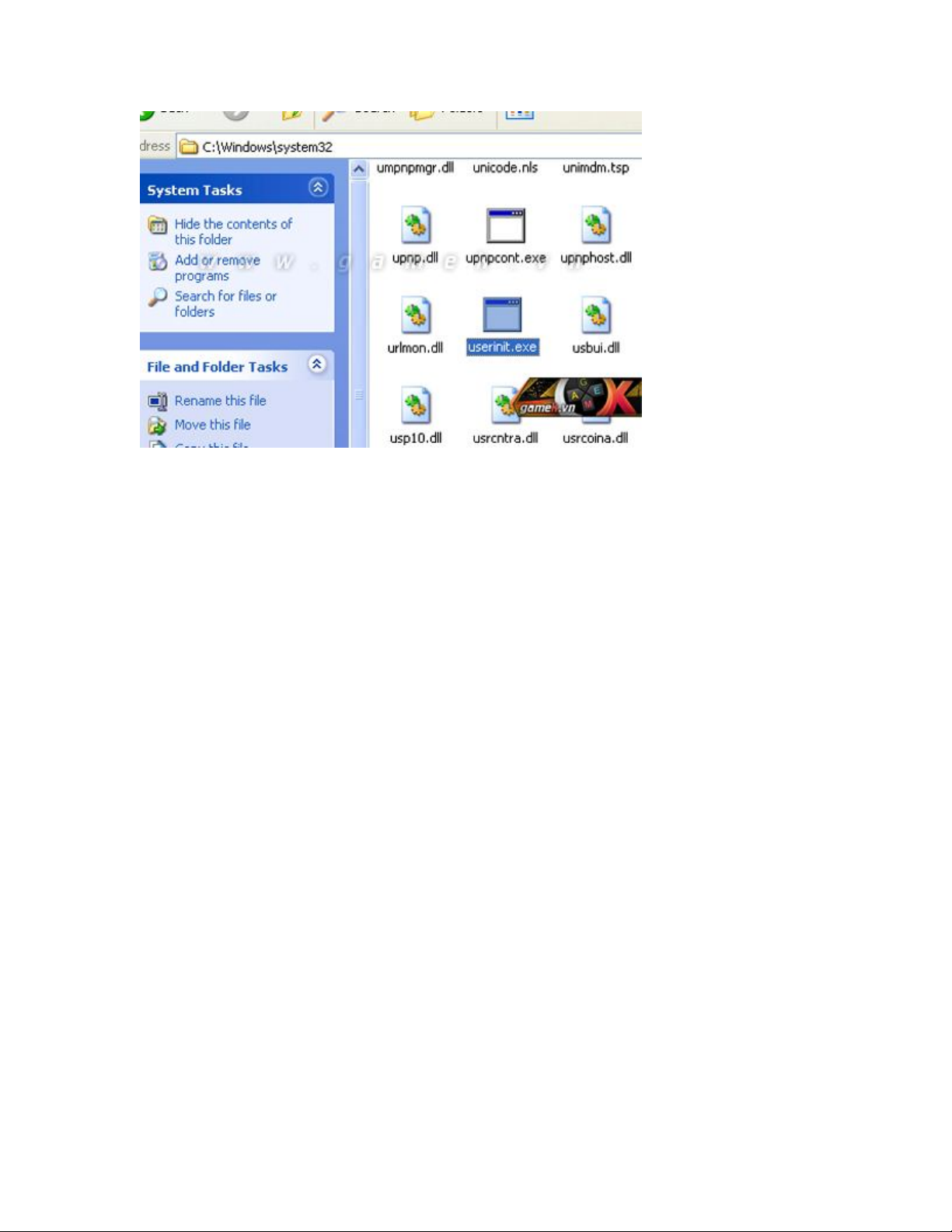
Đường dẫn mặc định của file hệ thống này được
Windows lưu lại trên Registry. Trong thời gian virus
xâm nhập máy tính, nó sẽ sửa đường dẫn của file này
đến thư mục C:\Windows. Sau khi bị nhận diện chứa
thành phần gây hại và bị xử lý, file Userinit giả mạo
(vốn được tạo ra từ virus kia) sẽ bị xóa nhưng đường
dẫn đến file nằm trong Registry vẫn chưa được sửa
lại. Vì lý do đó nên sau khi Restart, bạn sẽ lập tức bị
Log off khỏi tài khoản của mình.
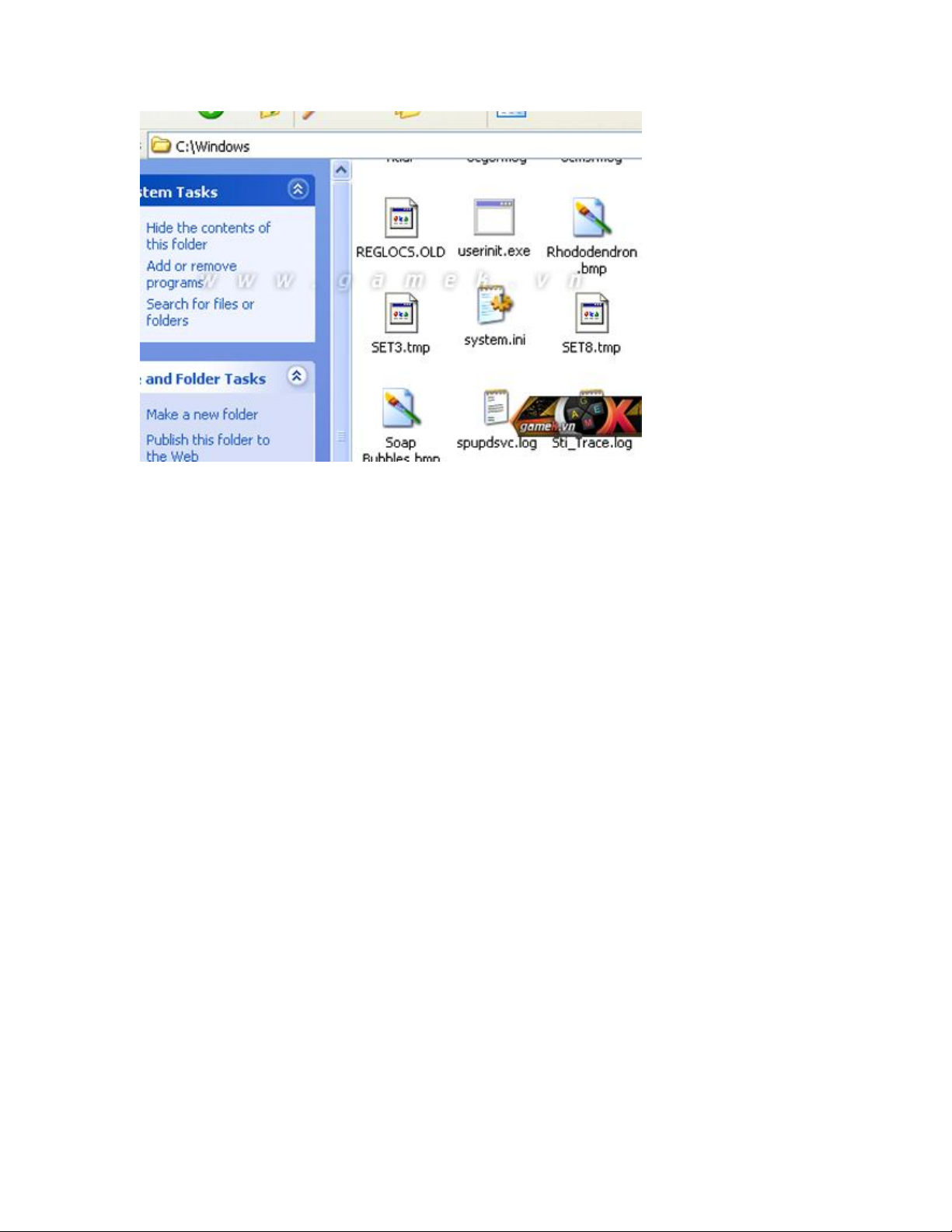
Nếu bạn nhận ra điều này ngay trước khi Restart
thì mọi việc sẽ rất đơn giản.
Mở Registry bằng cách mở cửa sổ Run và gõ Regedit,
tìm đến khóa:
HKEY_LOCAL_MACHINE\SOFTWARE\Microsoft\
Windows NT\CurrentVersion\Winlogon.
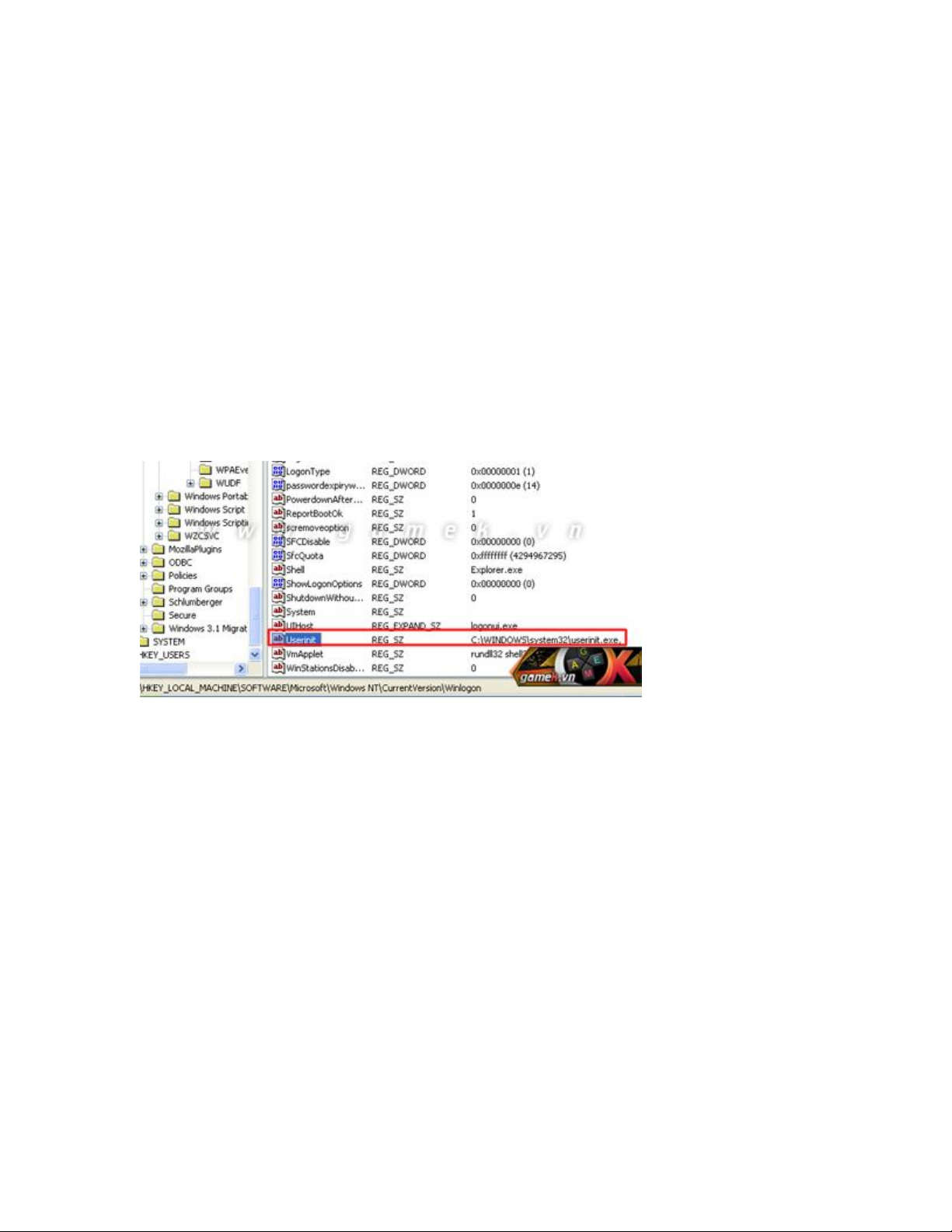
Ở bên phải, các bạn tìm khóa có tên Userinit. Nếu nó
đang là “C:\Windows\userinit.exe,” thì hãy sửa nó
thành “C:\Windows\System 32\userinit.exe,” trước
khi khởi động lại máy (có dấu phẩy ở cuối khóa).
Còn nếu bạn đã lỡ khởi động lại máy thì mọi việc
trở nên phức tạp hơn.
Bạn cần 1 đĩa Windows XP hoặc 1 đĩa có khả năng
chạy được dòng lệnh DOS (Hirent Boot chẳng hạn).



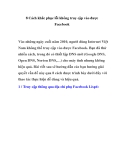
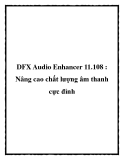







![Đề thi Excel: Tổng hợp [Năm] mới nhất, có đáp án, chuẩn nhất](https://cdn.tailieu.vn/images/document/thumbnail/2025/20251103/21139086@st.hcmuaf.edu.vn/135x160/61461762222060.jpg)


![Bài tập Tin học đại cương [kèm lời giải/ đáp án/ mới nhất]](https://cdn.tailieu.vn/images/document/thumbnail/2025/20251018/pobbniichan@gmail.com/135x160/16651760753844.jpg)
![Bài giảng Nhập môn Tin học và kỹ năng số [Mới nhất]](https://cdn.tailieu.vn/images/document/thumbnail/2025/20251003/thuhangvictory/135x160/33061759734261.jpg)
![Tài liệu ôn tập Lý thuyết và Thực hành môn Tin học [mới nhất/chuẩn nhất]](https://cdn.tailieu.vn/images/document/thumbnail/2025/20251001/kimphuong1001/135x160/49521759302088.jpg)


![Trắc nghiệm Tin học cơ sở: Tổng hợp bài tập và đáp án [mới nhất]](https://cdn.tailieu.vn/images/document/thumbnail/2025/20250919/kimphuong1001/135x160/59911758271235.jpg)


![Giáo trình Lý thuyết PowerPoint: Trung tâm Tin học MS [Chuẩn Nhất]](https://cdn.tailieu.vn/images/document/thumbnail/2025/20250911/hohoainhan_85/135x160/42601757648546.jpg)


